Tertarik dengan cara mengubah nama Airdrop di iPhone, iPad, MacBook,... agar lebih nyaman? Simak artikel ini untuk mempelajari cara mengubah nama!
 |
Airdrop adalah fitur jaringan nirkabel yang menghubungkan perangkat Apple seperti iPhone, iPad, iMac, dan MacBook. Menggunakan Wi-Fi dan Bluetooth, Airdrop memungkinkan berbagi berkas, gambar, dan video antar perangkat iOS. Oleh karena itu, Anda perlu mengubah nama akun agar lebih mudah. Berikut beberapa cara yang dapat membantu Anda mengubah nama akun dengan mudah.
Petunjuk tentang cara cepat mengubah nama Airdrop di iPhone, iPad
Mengubah nama Airdrop di iPhone dan iPad populer karena cepat dan praktis. Berikut petunjuk cara mengubah nama Airdrop di iPhone:
Langkah 1: Di iPhone Anda, buka aplikasi Pengaturan. Pilih "Umum", lalu pilih "Tentang".
 |
Langkah 2: Ketuk "Nama" untuk membuka mode edit. Kemudian, masukkan nama Airdrop sesuai keinginan Anda. Terakhir, ketuk tombol "Selesai" di pojok kanan atas layar untuk menyelesaikan perubahan nama Airdrop di iPhone.
 |
Langkah 3: Keluar dari pengaturan dan buka Airdrop untuk memeriksa nama baru. Hanya dengan beberapa langkah mudah seperti itu, Anda telah selesai mengubah nama Airdrop di iPhone. Anda juga dapat melakukan langkah yang sama di iPad.
 |
Petunjuk tentang cara efektif mengubah nama Airdrop di Macbook
AirDrop dapat terhubung ke MacBook untuk mentransfer data. Oleh karena itu, Anda juga dapat melakukan pengaturan, termasuk mengganti nama AirDrop di MacBook, dengan mengikuti langkah-langkah berikut:
Langkah 1: Buka MacBook Anda, lalu klik ikon "Menu Apple" di pojok kiri atas layar. Cari dan pilih "Preferensi Sistem".
 |
Langkah 2: Klik "Berbagi".
 |
Langkah 3: Selanjutnya, pilih "Nama Komputer". Kemudian, hapus nama Airdrop yang ada dan masukkan nama baru sesuai keinginan untuk menyelesaikan penggantian nama Airdrop di MacBook.
 |
Petunjuk tentang cara mengubah nama Airdrop di iTunes
iTunes sudah tidak asing lagi bagi pengguna Apple dan juga mendukung koneksi ponsel dan perangkat seluler lainnya. Anda dapat menggunakan iTunes untuk melakukan penggantian nama Airdrop hanya dengan mengikuti langkah-langkah berikut:
Langkah 1 : Unduh dan instal versi iTunes yang sesuai untuk komputer Anda.
 |
Langkah 2: Hubungkan komputer Anda ke perangkat Airdrop Anda, seperti iPhone atau iPad, menggunakan kabel. Buka iTunes dan luncurkan aplikasinya. Saat ikon muncul di bilah alat di bagian atas layar ponsel Anda, ketuk ikon tersebut untuk mengganti nama Airdrop.
 |
Langkah 3: Kemudian, ketuk perangkat iPhone yang terhubung ke komputer. Selanjutnya, di pojok kiri atas layar, ketuk nama Airdrop saat ini dan hapus. Terakhir, masukkan nama baru untuk menyelesaikan proses.
 |
Artikel di atas telah memandu Anda cara mengganti nama AirDrop di iPhone, iPad, MacBook, dan iTunes dengan cara yang mudah dan detail. Pilih metode yang tepat untuk mengganti nama AirDrop, agar Anda dapat mengidentifikasi dan menggunakan fitur ini dengan mudah.
[iklan_2]
Sumber: https://baoquocte.vn/cach-doi-ten-airdrop-tren-iphone-ipad-macbook-itunes-sieu-de-280422.html





![[Foto] Upacara penutupan Kongres ke-18 Komite Partai Hanoi](https://vphoto.vietnam.vn/thumb/1200x675/vietnam/resource/IMAGE/2025/10/17/1760704850107_ndo_br_1-jpg.webp)













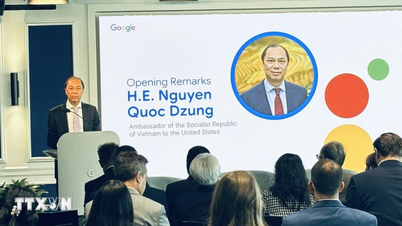


















![[Foto] Surat Kabar Nhan Dan meluncurkan “Tanah Air di Hati: Film Konser”](https://vphoto.vietnam.vn/thumb/1200x675/vietnam/resource/IMAGE/2025/10/16/1760622132545_thiet-ke-chua-co-ten-36-png.webp)


















































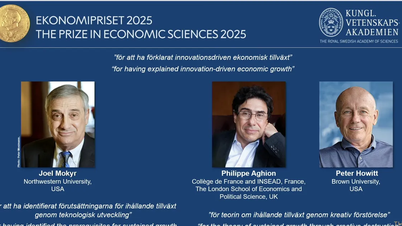

























Komentar (0)